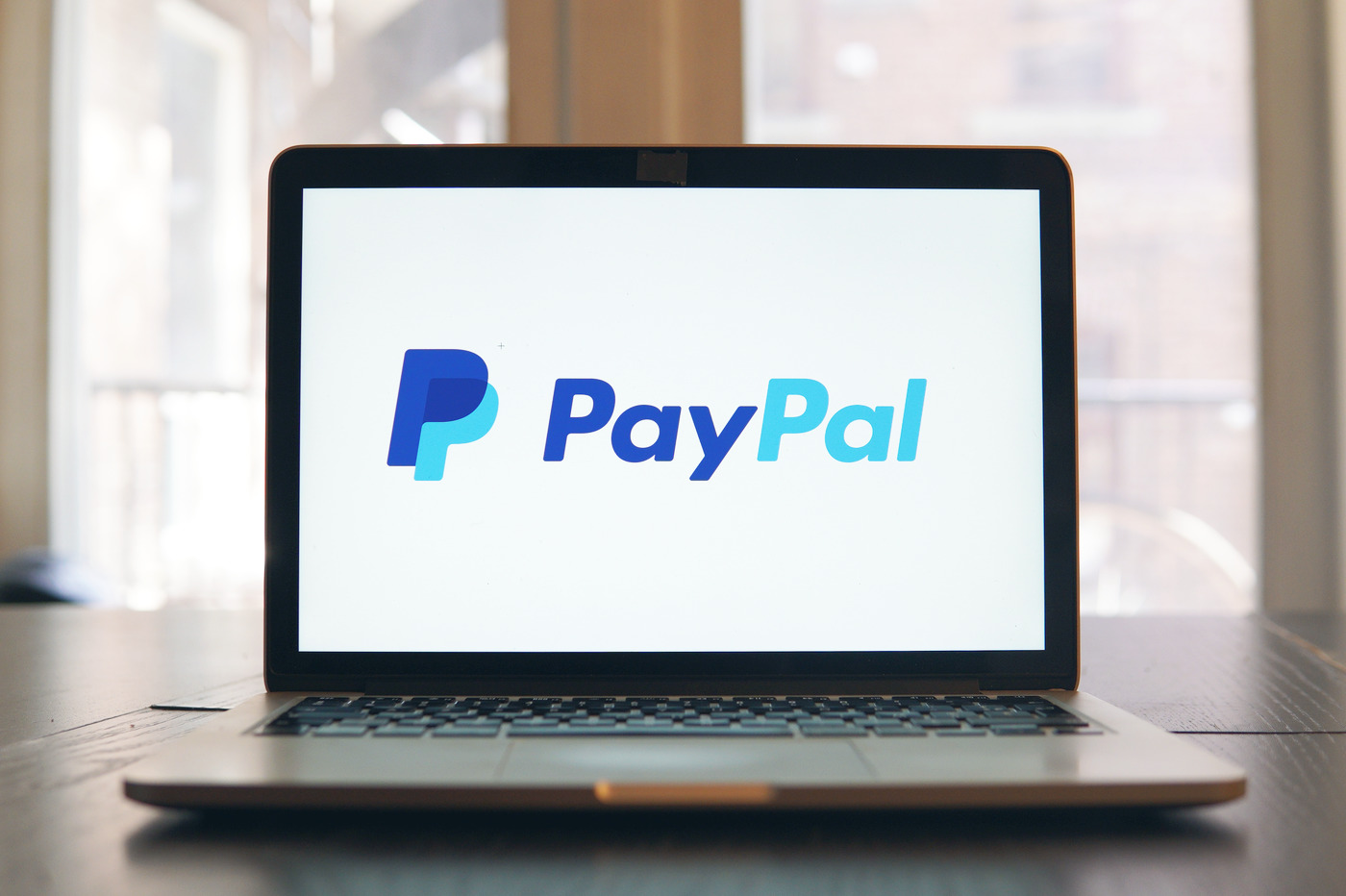
A compter du 16 décembre, PayPal va commencer à facturer ses utilisateurs inactifs, pour un montant encore assez flou dans la pratique, mais qui pourrait monter jusqu’à 12 euros pas mois. La fintech a finalement choisi d’appliquer la loi Eckert, de 2014, visant à lutter contre les comptes bancaires et d’assurance oubliés et laissés de côté par leurs clients sans que ceux-ci soient vraiment fermés.
PayPal en a informé la communauté le 29 septembre dernier en précisant sa définition d’un client inactif. Il peut s’agir d’un compte sur lequel la personne ne s’est pas connectée dans les douze derniers mois, ou « que vous n’ayez pas utilisé votre compte PayPal pour envoyer, recevoir ou virer de l’argent », informe la société financière leader du paiement. Pour éviter une facturation, voici un tutoriel sur les étapes à suivre pour supprimer son compte PayPal.
Procédure à suivre pour supprimer son compte PayPal
Depuis notre espace utilisateur PayPal, la procédure à suivre pour supprimer son compte est simple et rapide. PayPal n’a pas d’intérêt à garder des utilisateurs inactifs sur sa plateforme. Par conséquent, il ne vous mettra aucun bâton dans les roues lors de la procédure.
Il faut savoir que le seul moyen de supprimer son compte PayPal se fait via l’interface web ou l’application du service, en se connectant à son espace personnel. Avant toute chose, des conditions doivent être respectées pour mettre fin à son activité.
Il faudra dans un premier temps solder son compte PayPal dans sa totalité. Pour cela, vous pourrez faire un transfert vers votre compte bancaire. Comptez entre un et quatre jours avant que l’opération soit terminée. Ensuite, assurez-vous qu’aucun abonnement ou transaction prévue ne soit encore effectif, car une fois le compte supprimé, PayPal ne sera plus en droit d’effectuer une transaction.
Voici la procédure afin de supprimer son compte PayPal :
- Ouvrez un navigateur web et allez sur PayPal
- Entrez vos identifiants de connexion au service
- Cliquez sur l’icône des paramètres symbolisée par une roulette
- Rendez-vous en bas de page pour cliquer sur « Fermer votre compte »
- Validez l’autorisation de PayPal
- Votre compte est maintenant supprimé
Une fois que vous avez terminé cette procédure rapide, votre compte PayPal sera désactivé et fermé. Vous ne serez donc plus sujet à la nouvelle politique du service au regard des comptes inactifs et de potentielles facturations. Ci-dessous, vous avez un tutoriel en image sur la procédure à suivre pour une meilleure compréhension.
Etape 1 : depuis votre espace d’accueil, situez la petite roulette des paramètres

Etape 2 : cliquez dessus pour accéder à l’espace de configuration du profil

Etape 3 : faites défiler la page pour accéder au bouton « Fermer votre compte »

Abonnements via PayPal : vérifiez les transactions automatiques
PayPal est principalement utilisé pour effectuer des achats sécurisés. Mais les achats spontanés ne sont pas les seuls, et de nombreux utilisateurs passent aussi par le service pour souscrire à des abonnements. La flexibilité est plus grande qu’en passant par sa banque, car il est possible de se désabonner d’un simple clic, sans passer par une procédure avec le service pour lequel on a souscrit.
Malheureusement, il est aussi un piège pour les utilisateurs qui connectent leur compte pour des versions d’essai de 30 jours. On peut facilement oublier de se désinscrire et voir notre compte se faire débiter sans que l’on ne s’en rende compte. Voilà pourquoi la période est aussi opportune pour faire une vérification de nos abonnements en cours via PayPal.
Voici la méthode pour vérifier et supprimer nos abonnements en cours sur PayPal :
- Rendez-vous dans les paramètres du compte
- Cliquez sur l’onglet « Paiements », situé en dessous du bandeau principal
- Sélectionnez « Gérer vos paiements automatiques »
- En haut à droite de l’historique des abonnements, cliquez sur « Annuler »
- Cliquez à nouveau sur « Annuler » pour confirmer les abonnements que vous souhaitez arrêter
Voilà. Votre compte PayPal est maintenant à jour en fonction de vos préférences. Normalement, aucune mauvaise surprise d’opération non voulue ne sera débitée à votre compte PayPal (ou votre compte bancaire affilié).
(Source – Paypal)
